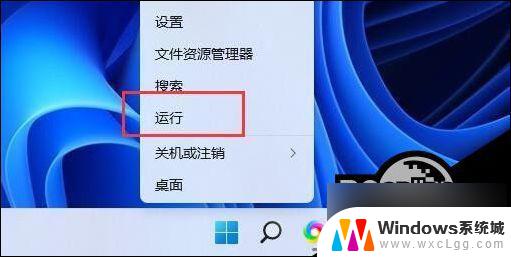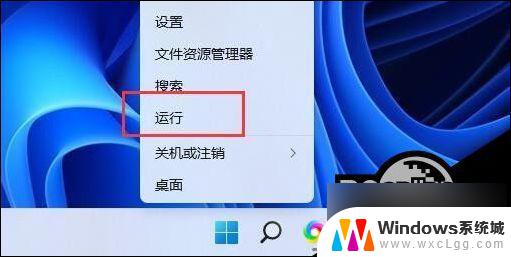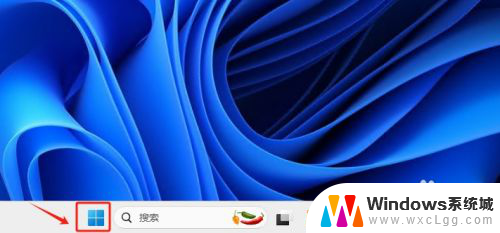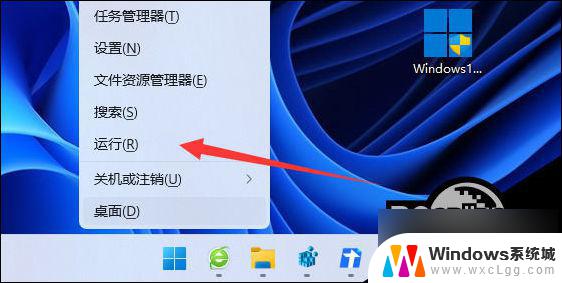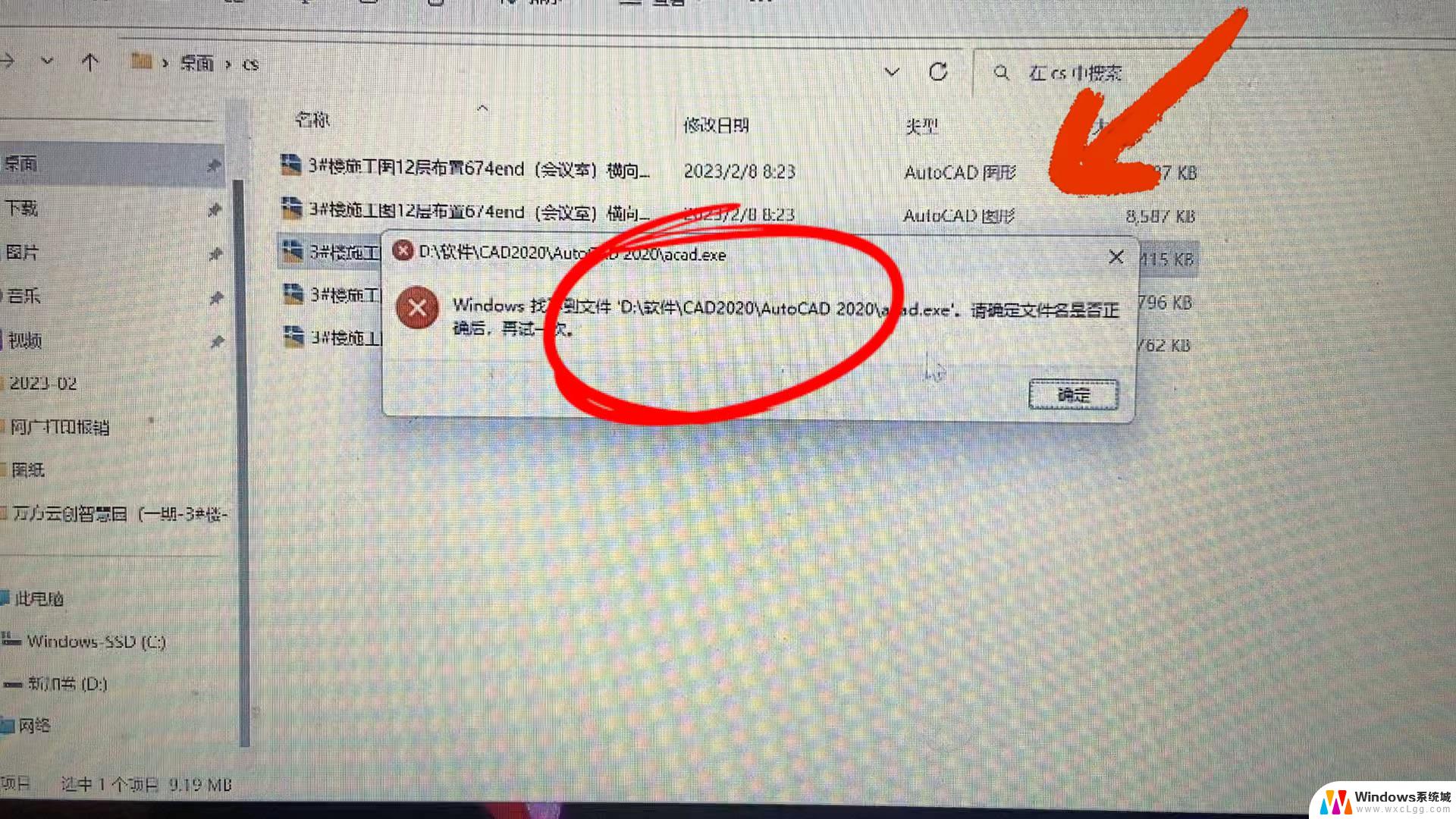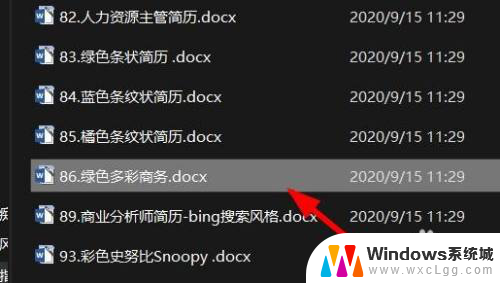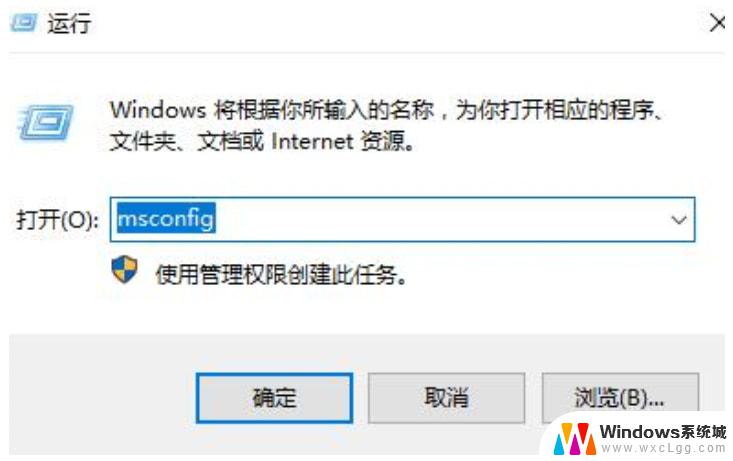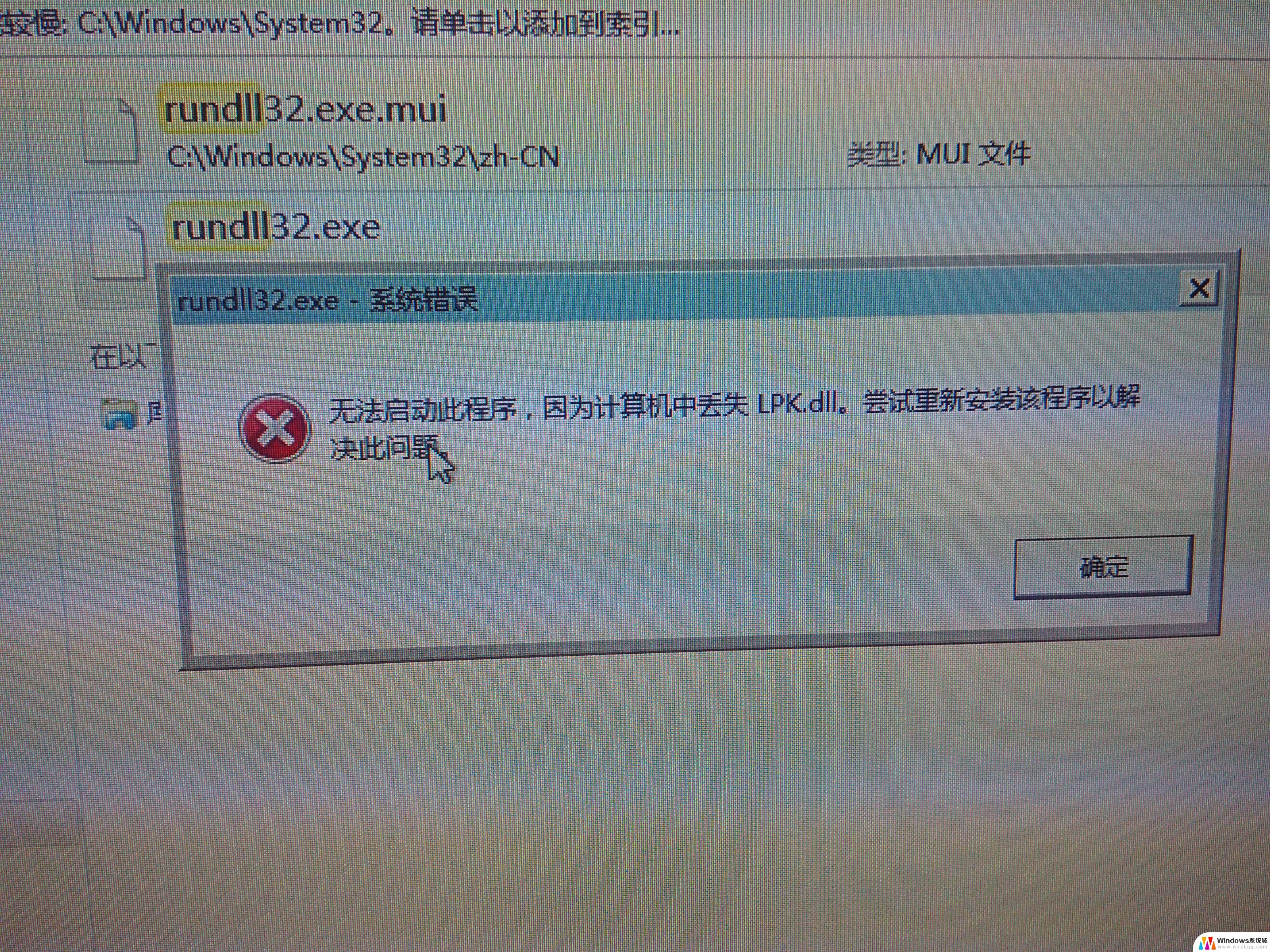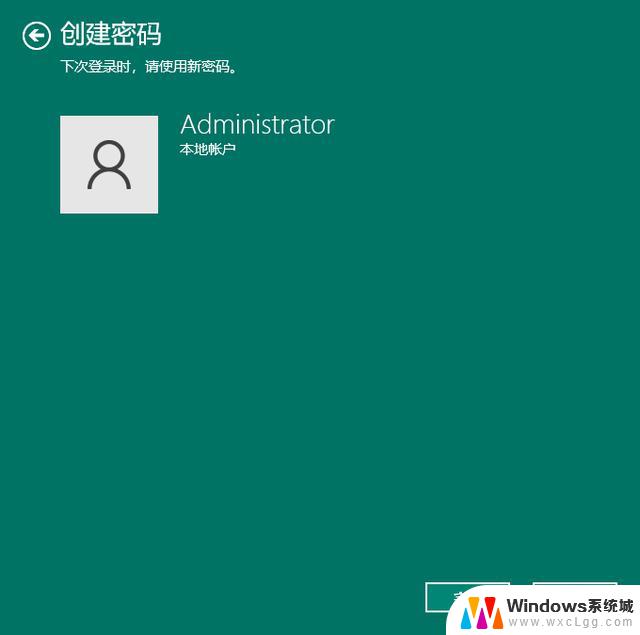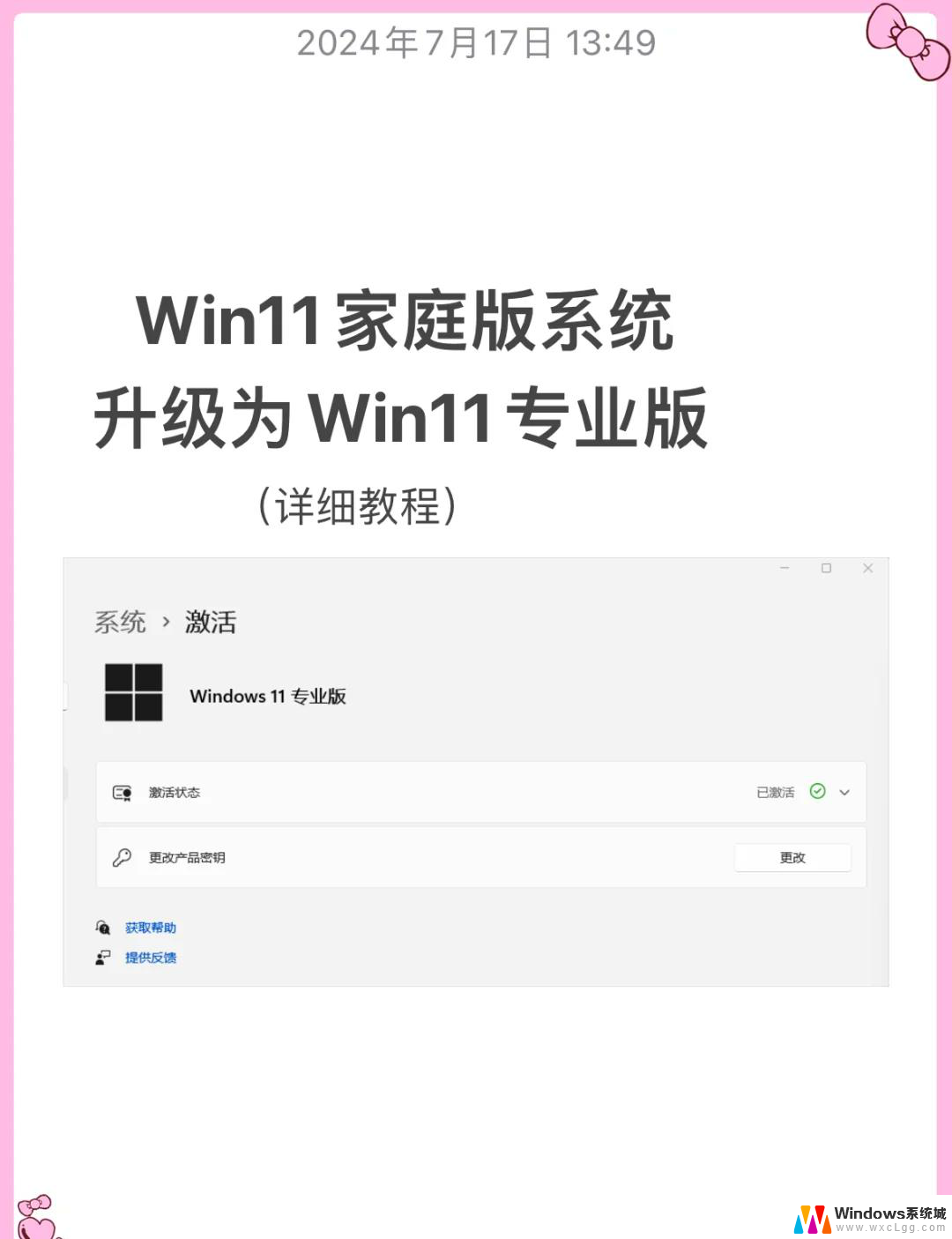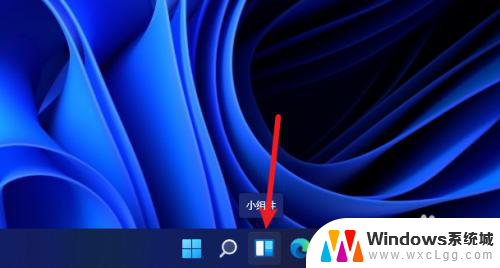win11文件夹选项怎么打开 如何在Win11中打开文件夹选项
Win11作为微软最新发布的操作系统,带来了许多新的功能和改进,其中文件夹选项是一个常用的功能,可以帮助用户更好地管理和定制文件夹的显示方式。在Win11中,打开文件夹选项非常简单,只需按下Windows键+R组合键,然后在运行框中输入control folders即可打开文件夹选项设置窗口。通过这个设置窗口,用户可以自定义文件夹的显示方式,包括显示隐藏文件、更改文件夹图标和优化文件夹搜索等功能。通过了解如何在Win11中打开文件夹选项,可以让用户更好地利用操作系统的功能,提高工作效率。
1、桌面双击打开此电脑;

2、进入此电脑后,点击上方菜单查看;

这时候,系统会展开查看菜单。找到并点击选项

3、文件夹选项窗口,常规选项卡下,可以对系统隐私进行设置;
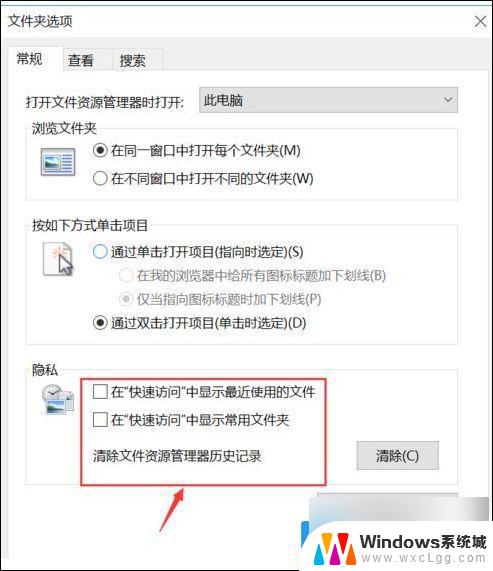
4、还是文件夹选项窗口,切换到查看选项卡。这个选项也是大家经常会用到的;
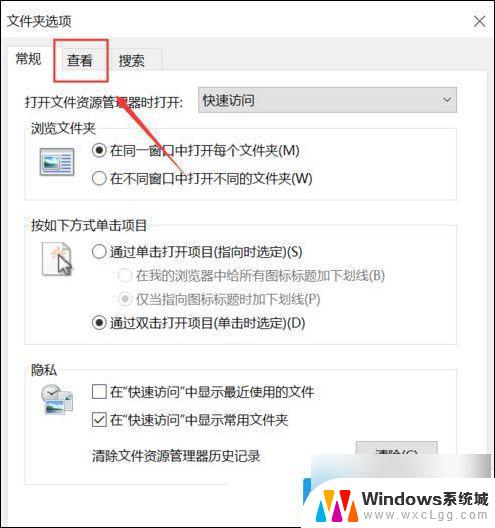
5、查看选项卡下,高级设置当中。有设置是否显示隐藏文件夹以及扩展名等功能;
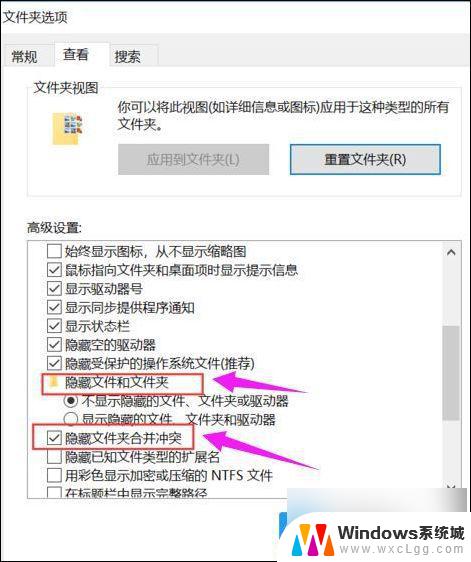
以上就是关于win11文件夹选项怎么打开的全部内容,有出现相同情况的用户就可以按照小编的方法了来解决了。